DrWindows
Redaktion
Sicherheit: Windows 11 will besser vor Einbruchsversuchen per Brute Force schützen
von Martin Geuß

Eine einfache und daher beliebte Angriffsmethode ist es, den Einbruch in ein fremdes Benutzerkonto per „Brute Force“ Attacke zu versuchen, dabei werden gebräuchliche Passwörter in der Hoffnung ausprobiert, dass eines davon funktioniert. Vor solchen Angriffen will Windows 11 in Zukunft besser schützen.
Obwohl sich die Wichtigkeit eines sicheren Passworts inzwischen herumgesprochen haben sollte (besser ist natürlich, man benutzt biometrische oder andere moderne Authentifizierungen und hat gar kein Passwort mehr), nutzen viele Menschen immer noch erschreckend simple Kennwörter wie den Klassiker „123456“. Aber auch komplexere Passwörter können per Brute Force geknackt werden, wenn man nur genug Zeit und Versuche hat.
Genau hier setzt Microsoft mit einer neuen Richtlinie für Windows 11 an, die noch in diesem Jahr (also mutmaßlich mit Version 22H2) aktiviert werden soll. Diese begrenzt die Zahl der fehlgeschlagenen Anmeldeversuche und bietet darüber hinaus weitere Optionen, um beispielsweise einen betroffenen Account für einen bestimmten Zeitraum zu sperren, wenn die Zahl der ungültigen Versuche überschritten wurde.
Die Standardeinstellungen zeigt David Weston von Microsoft in einem Tweet (via Petri):
Ich habe die Version 22H2 bereits auf meinem PC, dort ist die Richtlinie zwar vorhanden, aber standardmäßig nicht konfiguriert. Wenn man allerdings die „Kontosperrungsschwelle“ beispielsweise auf 10 Versuche einstellt, werden die übrigen Einstellungen automatisch so gesetzt wie im obigen Tweet dargestellt.
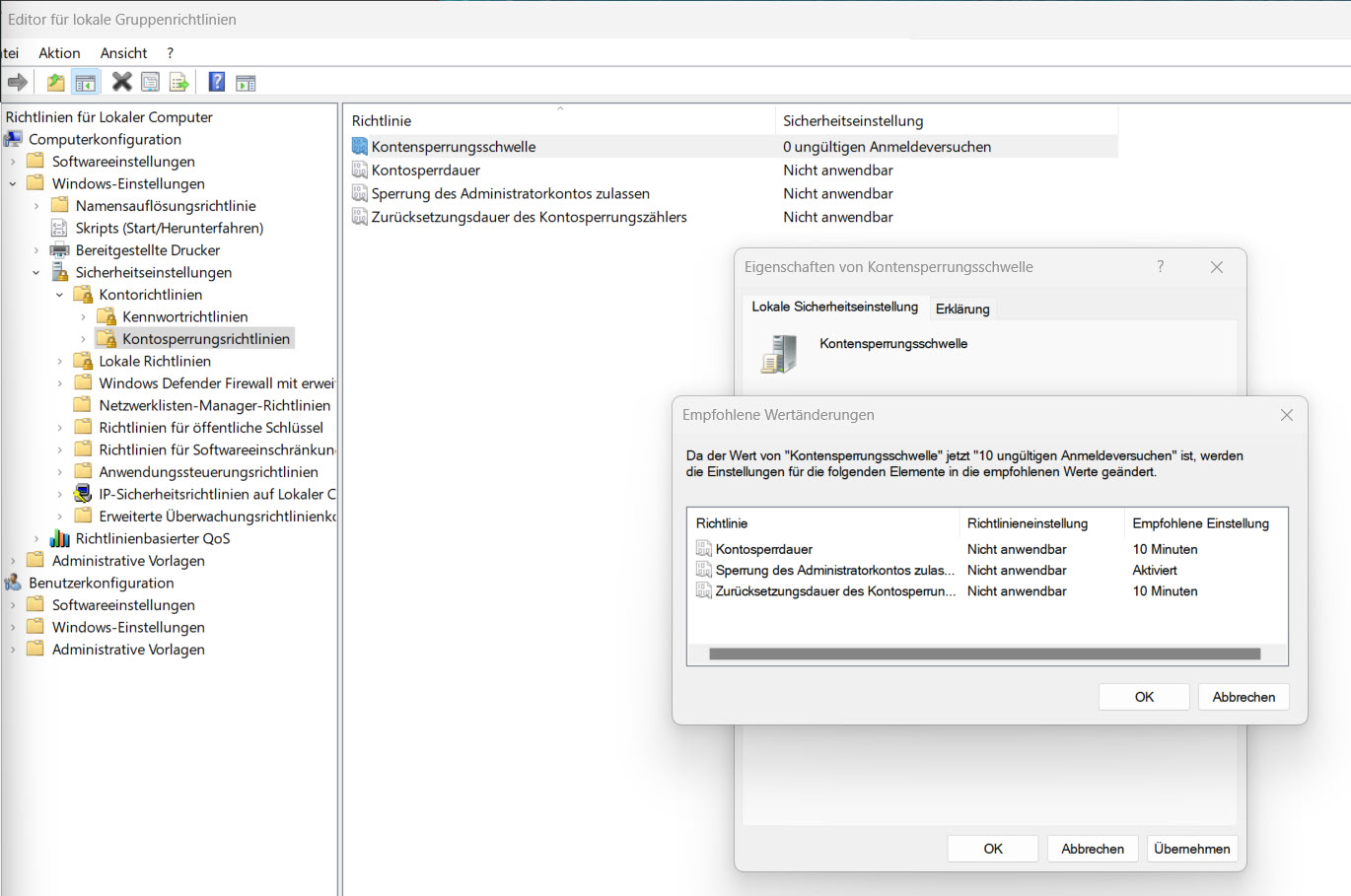
Zu finden ist die Einstellung im Gruppenrichtlinieneditor unter Windows-Einstellungen / Sicherheitseinstellungen / Kontosperrungsrichtlinien.
Hinweis: Der Artikel wird möglicherweise nicht vollständig angezeigt, eingebettete Medien sind in dieser Vorschau beispielsweise nicht zu sehen.
Artikel im Blog lesen
von Martin Geuß

Eine einfache und daher beliebte Angriffsmethode ist es, den Einbruch in ein fremdes Benutzerkonto per „Brute Force“ Attacke zu versuchen, dabei werden gebräuchliche Passwörter in der Hoffnung ausprobiert, dass eines davon funktioniert. Vor solchen Angriffen will Windows 11 in Zukunft besser schützen.
Obwohl sich die Wichtigkeit eines sicheren Passworts inzwischen herumgesprochen haben sollte (besser ist natürlich, man benutzt biometrische oder andere moderne Authentifizierungen und hat gar kein Passwort mehr), nutzen viele Menschen immer noch erschreckend simple Kennwörter wie den Klassiker „123456“. Aber auch komplexere Passwörter können per Brute Force geknackt werden, wenn man nur genug Zeit und Versuche hat.
Genau hier setzt Microsoft mit einer neuen Richtlinie für Windows 11 an, die noch in diesem Jahr (also mutmaßlich mit Version 22H2) aktiviert werden soll. Diese begrenzt die Zahl der fehlgeschlagenen Anmeldeversuche und bietet darüber hinaus weitere Optionen, um beispielsweise einen betroffenen Account für einen bestimmten Zeitraum zu sperren, wenn die Zahl der ungültigen Versuche überschritten wurde.
Die Standardeinstellungen zeigt David Weston von Microsoft in einem Tweet (via Petri):
@windowsinsider Win11 builds now have a DEFAULT account lockout policy to mitigate RDP and other brute force password vectors. This technique is very commonly used in Human Operated Ransomware and other attacks – this control will make brute forcing much harder which is awesome! pic.twitter.com/ZluT1cQQh0
— David Weston (DWIZZZLE) (@dwizzzleMSFT) July 20, 2022
Ich habe die Version 22H2 bereits auf meinem PC, dort ist die Richtlinie zwar vorhanden, aber standardmäßig nicht konfiguriert. Wenn man allerdings die „Kontosperrungsschwelle“ beispielsweise auf 10 Versuche einstellt, werden die übrigen Einstellungen automatisch so gesetzt wie im obigen Tweet dargestellt.
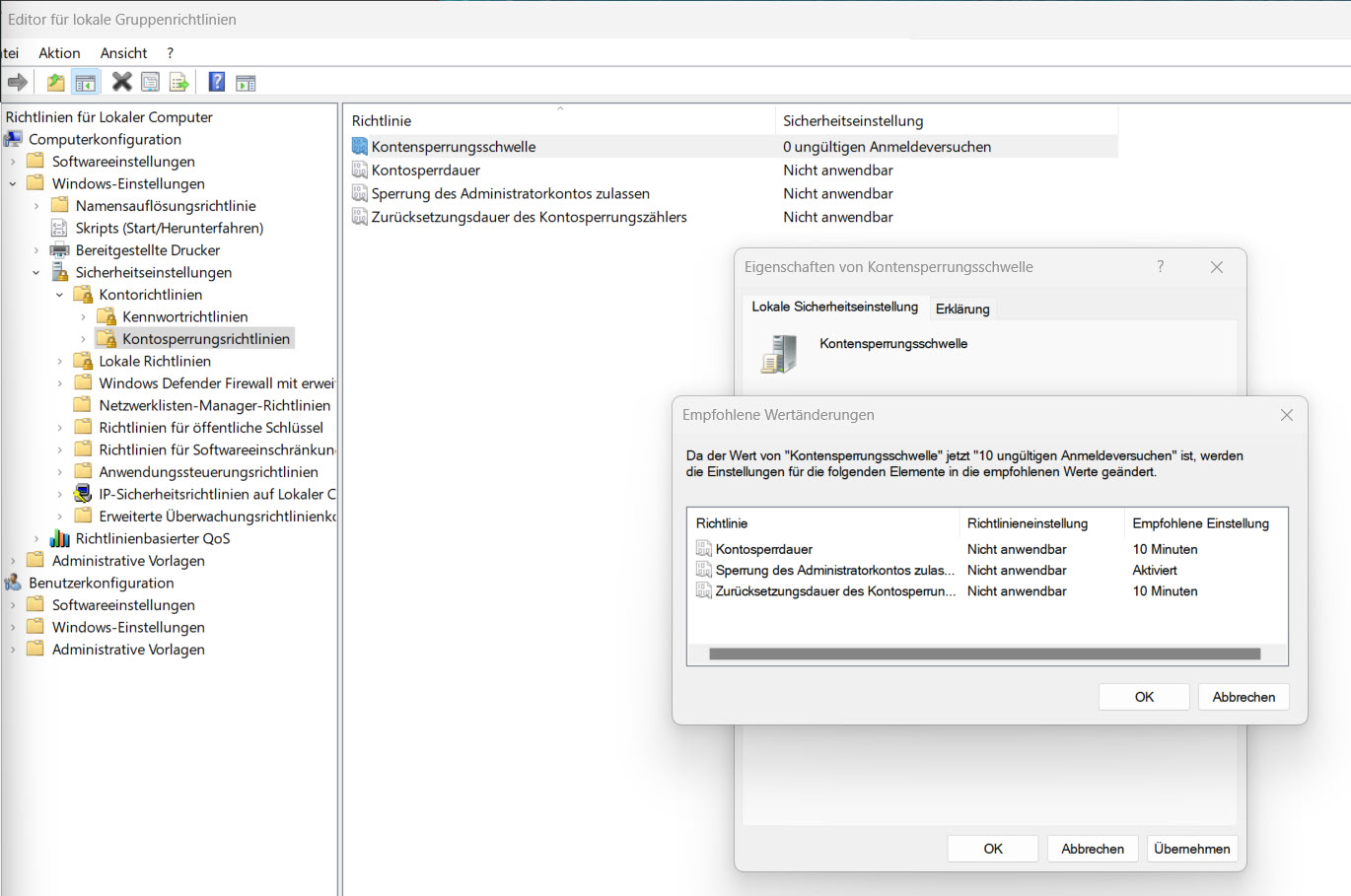
Zu finden ist die Einstellung im Gruppenrichtlinieneditor unter Windows-Einstellungen / Sicherheitseinstellungen / Kontosperrungsrichtlinien.
Hinweis: Der Artikel wird möglicherweise nicht vollständig angezeigt, eingebettete Medien sind in dieser Vorschau beispielsweise nicht zu sehen.
Artikel im Blog lesen

